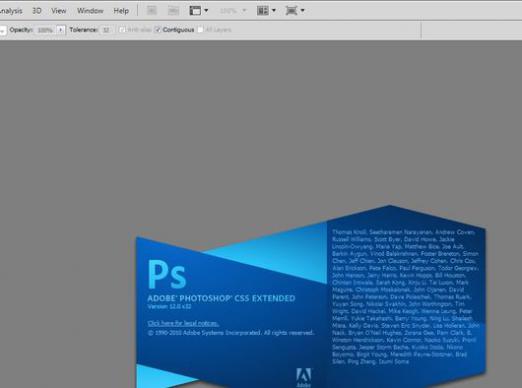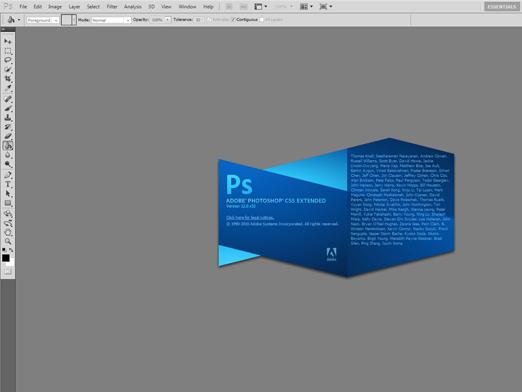วิธีการติดตั้งปลั๊กอินใน Photoshop (Photoshop)?

โมดูล (ปลั๊กอิน) ที่เราจะเชื่อมต่อ oซึ่งจะกล่าวถึงที่นี่นำไปใช้กับบางประเภทของฟิลเตอร์ ที่ได้รับจากภาพเริ่มต้น Photoshop, กรองประมวลผลและส่งกลับกลับไปแก้ไข กรอง Photoshop ปลั๊กอินมักจะถูกเก็บไว้ในไฟล์ที่มีนามสกุล«.8bf»
ในการกำหนดวิธีติดตั้งปลั๊กอินใน Photoshop คุณต้องคัดลอกไฟล์ปลั๊กอินเข้าไปในโฟลเดอร์ Photoshop Plug-Ins -> Filters
การติดตั้ง
สมมติว่าถ้าดิสก์ D: รุ่นของ Photoshop CS3 และคุณต้องการที่จะเพิ่มปลั๊กอิน C3C รูปภาพ Improver สำหรับนี้คุณจะต้องคัดลอกไฟล์โมดูล PhotoImprover.8bf ไปยังโฟลเดอร์บนไดรฟ์ D: ฯลฯ แฟ้มโปรแกรมอื่น ๆ ของ Adobe ฯลฯ Adobe Photoshop CS3 ฯลฯ ปลั๊กอินและในที่สุดก็กรอง
เรียกใช้ปลั๊กอิน
ทุกครั้งที่คุณเปิด Photoshop จะสแกนโฟลเดอร์ Plug-Ins และรวบรวมไฟล์ปลั๊กอินที่พบในนั้น หลังจากนั้นปลั๊กอินจะพร้อมใช้งานในเมนู Photoshop
สมมติว่าหลังจากที่คุณติดตั้งแล้วปลั๊กอินใน photoshop cs5 เปิด Photoshop ในไฟล์ที่มีภาพที่คุณต้องการสร้างใหม่ปลั๊กอิน ใช้ตัวกรองในเมนูหลักของ Photoshop เพื่อทำสิ่งนี้
ปลั๊กอินที่คุณได้รับจะถูกจัดกลุ่มเป็นกลุ่มตัวกรอง C3C ชื่อของกลุ่มนี้จะปรากฏในเมนู หลังจากเลือกกลุ่มนี้แล้วให้เลือกปลั๊กอินที่ต้องการ
คุณควรใส่ใจกับรายการเมนู Filter-> Last Filter
ปลั๊กอินบางตัวไม่สามารถใช้ได้กับภาพรูปแบบต่างๆ ปลั๊กอินส่วนใหญ่สนับสนุนโหมดแสดงภาพ RGB 8 บิต ในโหมดนี้รูปภาพ jpeg จะถูกโหลดลงใน Photoshop กล่าวได้ว่าไม่สามารถประมวลผลภาพ RGB แบบ 16 บิตได้จากปลั๊กอินใด ๆ หากปลั๊กอินไม่ทำงานในโหมดนี้เมนูจะไม่สามารถใช้งานได้ในเมนู
รีสตาร์ทปลั๊กอิน
ใน Photoshop editor มีมุมมองที่เรียบง่ายเรียกใช้ตัวกรองที่ใช้ก่อนหน้านี้ หากต้องการเรียกใช้ปลั๊กอินที่ใช้ครั้งล่าสุด (เช่นไปยังรูปภาพอื่น ๆ ) ก็เพียงพอที่จะใช้รายการเมนู Filter-> Last Filter หรือใช้แป้นพิมพ์ลัด Ctrl + F ในเมนูย่อยรายการนี้ดูเหมือนว่า "ตัวกรองล่าสุด" เฉพาะเมื่อยังไม่ได้เริ่มต้นตัวกรองอื่น ๆ สมมติว่าตัวกรองบางตัวได้ทำงานแล้วในบรรทัดแรกของเมนูตัวกรองจะมีชื่อของตัวกรองเหล่านี้
เมื่อคุณลองค้นหาปลั๊กอินอีกครั้งโดยใช้ Ctrl + F หรือเมนูกรอง - Last Filters ปลั๊กอินจะทำงานโดยมีค่าและพารามิเตอร์เหมือนกันกับที่คุณดาวน์โหลดครั้งล่าสุด
ข้อควรระวังบ่อยครั้งหากมีการเพิ่มเติมไดเรกทอรีปลั๊กอินในการตั้งค่าของโปรแกรมแก้ไข Photoshop (Edit Preferences Plug-Ins) บนระบบ Windows สามัญ (32 บิต) คุณอาจได้รับข้อความแสดงข้อผิดพลาดว่า Photoshop ไม่รู้จักไฟล์ประเภทนี้
โดยปกติมันจะเปิดออกเพราะในแคตตาล็อก,(ตัวอย่างเช่น D: Program FilesAKVISColoriage) มีไฟล์ 64 บิต บางทีไฟล์นี้มีการติดตั้งแบบขนานกับฟิลเตอร์ปกติ ปกติ Photoshop (32 บิต) จะพยายามดาวน์โหลดไฟล์ 64 บิตและล้มเหลว
ไม่น่ากลัว แต่ข้อความแสดงข้อผิดพลาดดังกล่าวอาจเป็นที่น่ารำคาญมาก การแก้ปัญหาทำได้ง่ายกว่า: ลบไฟล์ 64 บิตออกจากโฟลเดอร์นี้หรือย้ายไฟล์เหล่านั้นไปไว้ที่อื่นในไดเรกทอรีอื่น